A veces, incluso una tarea tan simple como hacer clic puede volverse monótona. Afortunadamente, puede usar un software conocido como clickers automáticos para automatizar el proceso de hacer clic y lograr los mismos resultados con un error mínimo en muy poco tiempo. Repasemos algunos programas de clic automático que pueden ayudarlo en sus tareas diarias y veamos cómo configurarlos.
¿Qué es un clicker automático?
Un clicker automático es un programa que le permite configurar y automatizar el clic de un mouse en la pantalla de su computadora. Un clicker automático no solo sigue su cursor, sino que a menudo tiene soporte para hacer doble y triple clic, teclas de acceso rápido que funcionan incluso en segundo plano, guardado automático de configuraciones y más.
Puede usar un clicker automático para hacer clic más rápido de lo físicamente posible y activar entradas repetitivas. Los clickers automáticos complejos incluso le permiten automatizar la mayoría o todas las funciones del mouse, incluido un conjunto completo de entradas de teclado complejas.
Por qué podría necesitar un clicker automático
- Pruebas de software: los desarrolladores de software pueden usar clickers automáticos complejos y programarlos para imitar el comportamiento de un usuario promedio para probar su software.
- Entrada de datos: los auto clickers no solo pueden facilitar este trabajo, sino también ahorrar mucho tiempo y reducir los márgenes de error. Sin embargo, una automatización tan compleja puede requerir algún código Python externo para unir cada parte del script.
- Juego de azar: algunos juegos como Minecraft y Roblox requieren hacer clic constantemente para realizar ciertas tareas como construir o atacar. Puede usar los clickers automáticos para acelerar la velocidad del clic o realizar ciertas funciones, como disparar o saltar, automáticamente. Sin embargo, la mayoría de los juegos competitivos modernos pueden detectar los clics automáticos, y podrías ser baneado si los usas como ventaja sobre tus oponentes, ya que eso es evidentemente injusto.
- Tiempo de inactividad: otro caso de uso interesante de un clicker automático puede ser mantener la pantalla encendida durante períodos prolongados. Puede configurar un clicker automático para proporcionar una entrada X veces por minuto durante cualquier cantidad de tiempo.
- Sitios web de citas, encuestas en línea y sondeos: Los clickers automáticos también se pueden personalizar para realizar un deslizamiento en dispositivos móviles. Esta función es útil en aplicaciones de citas y sitios web en los que debe deslizar el dedo horizontalmente para aceptar o rechazar una coincidencia. También puede configurar clickers automáticos para responder encuestas en línea y completar encuestas en un corto período de tiempo.
Las mejores aplicaciones de clic automático
La mayoría de los sistemas operativos, incluidos Windows, macOS y Chrome OS, tienen una función de clic automático o «clic permanente» como parte de su configuración de accesibilidad. Sin embargo, estas opciones integradas no son tan avanzadas como las aplicaciones de clic automático de terceros. Aquí hay algunas de las mejores opciones de la última categoría.
Pulsador automático OP
Pulsador automático OP es de código abierto, rico en funciones y fácil de usar. Incluye la capacidad de seleccionar entre clic simple, doble y triple, y las teclas de acceso rápido también funcionan en segundo plano. Además, OP Auto Clicker es un software portátil y no requiere instalación para funcionar. Simplemente descargue el archivo ejecutable y ejecute el software inmediatamente. Está disponible tanto en Windows como en Android.
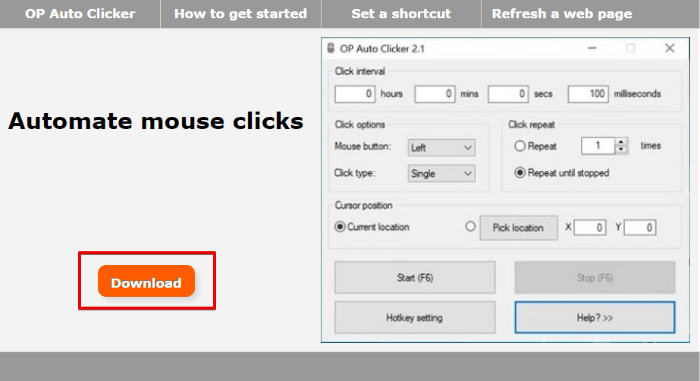
Pulsador automático GS
Pulsador automático GS es una herramienta pequeña y sencilla para automatizar sus clics en Windows. Puede ser especialmente útil si desea realizar tareas complejas de ingreso de datos.
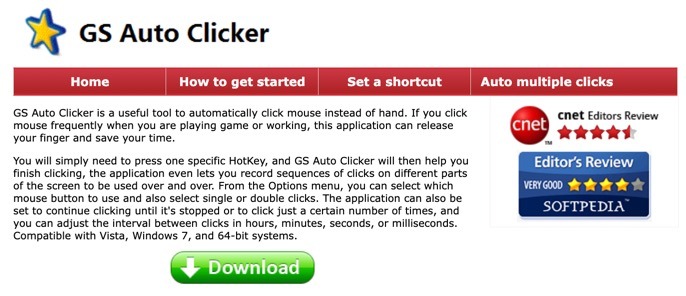
Con GS Auto Clicker, puede asignar una tecla de acceso rápido para hacer clic con el mouse en cualquier lugar de la pantalla. Después de eso, simplemente tiene que presionar la tecla de acceso directo para activar el flujo de entrada. La aplicación también tiene una función de «grabación» que puede registrar una ubicación específica en la que desea hacer clic. Además, es un software de uso gratuito y no incluye anuncios que distraigan ni solicitudes de suscripción.
Clicker automático gratuito
Clicker automático gratuito es una pieza de software popular, ya que proporciona sus servicios para Windows y macOS de forma gratuita. Puede usarlo para jugar, ejecutar aplicaciones, votar en línea y más, ya que permite hacer varios clics.
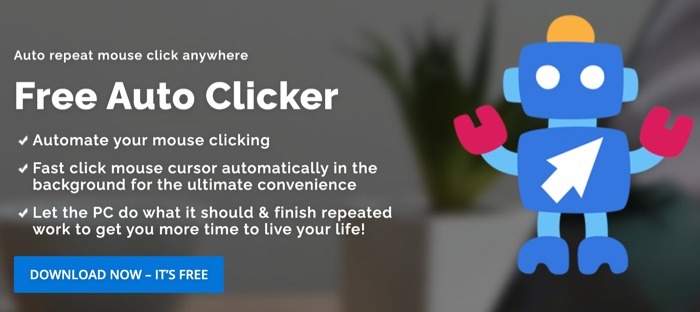
Además, puede registrar todas sus entradas junto con las coordenadas X e Y de la ubicación relevante, lo que le permite hacer clics precisos. La aplicación también le permite establecer el intervalo de tiempo entre cada entrada y la cantidad de veces que desea hacer clic en la ubicación deseada.
Clicker automático para Mac de MurGaa
macOS no presenta una gran cantidad de software de automatización tan refinado como debería ser. Sin embargo, Pulsador automático MurGaa es una excepción Es un excelente programa diseñado específicamente para funcionar en macOS. De forma predeterminada, la tecla de acceso rápido está vinculada al botón central del mouse, pero se puede asignar a cualquier tecla que desee. No hay límite en el número máximo de clics que puede establecer.
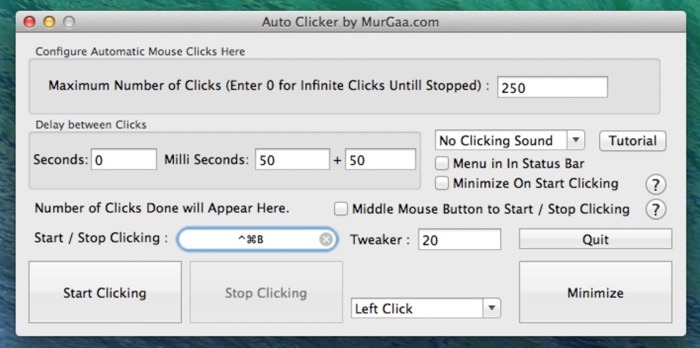
Desafortunadamente, MurGaa Auto Clicker no es gratuito, pero ofrece un período de prueba gratuito de un mes. Después de eso, debe pagar $ 6.54 por seis meses de uso en un solo dispositivo.
Clicker automático de NVQ Std
Entre otras aplicaciones populares de Android, como Call Recorder, NVQ Std también tiene Clicker automático en Google Play Store. La aplicación tiene más de un millón de descargas y calificaciones impresionantes de los usuarios, lo que la convierte en una de las mejores de la plataforma. Desafortunadamente, no es del todo gratis, ya que tendrás que pagar una pequeña tarifa para deshacerte de todos los anuncios.
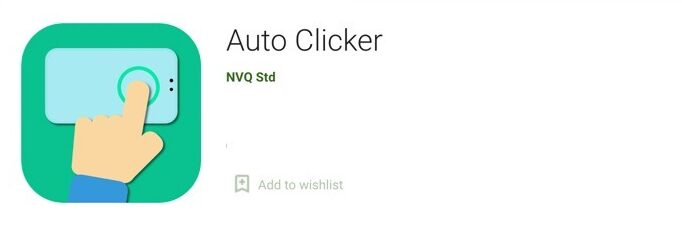
La aplicación ofrece muchas opciones para elegir, como un solo toque y varios toques. También permite algunas funciones amigables con los teléfonos inteligentes, como el deslizamiento y el desplazamiento automáticos. Además, admite varios idiomas y cualquier versión de Android a partir de 7.0.
Cómo configurar un clicker automático
Echemos un vistazo a cómo puede configurar un clicker automático en diferentes sistemas operativos. A los efectos de esta guía, utilizaremos:
- Clicker automático OP en Windows
- MurGaa Auto Clicker en macOS
- NVQ std Auto Clicker en Android
en ventanas
- Descargar Pulsador automático OP del sitio web oficial.
- Revisa tus Descargas carpeta para la aplicación OP Auto Clicker y ejecútela. Será recibido por la pantalla de inicio de la aplicación.
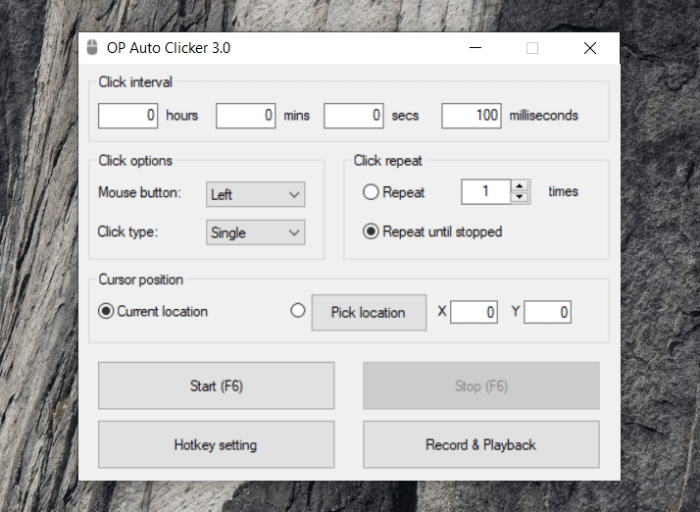
- Aquí, seleccione el comando de entrada en «Opciones de clic». Además, seleccione cuántas veces desea que se repita la entrada en «Hacer clic en repetir» y el intervalo de tiempo entre cada entrada en «Intervalo de clic». También puede cambiar la configuración de las teclas de acceso rápido o grabar la entrada haciendo clic en los botones correspondientes en la interfaz.
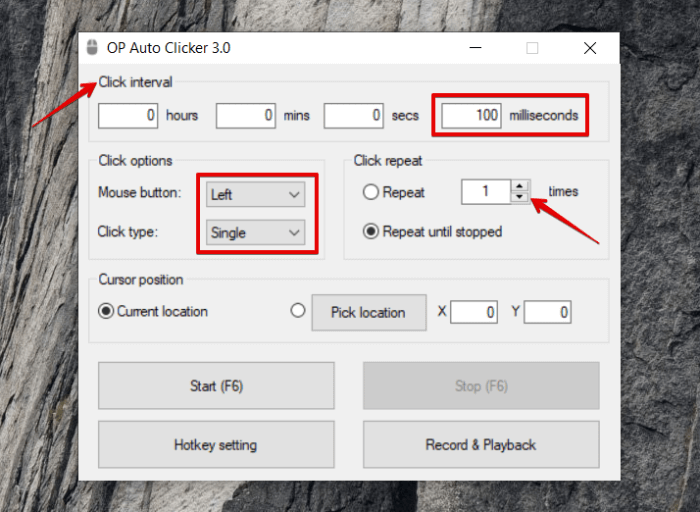
- Una vez que haya configurado todos los ajustes, continúe y presione el botón Inicio o presione la tecla F6 para continuar.
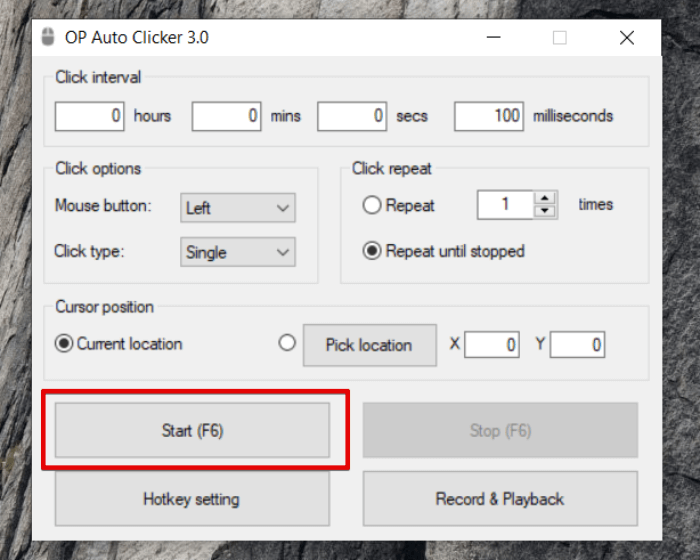
- Seleccione el área para hacer clic e inicie la automatización.
en mac OS
- Descargar Pulsador automático MurGaa (enlace de descarga directa) en su dispositivo. El archivo aparecerá en su carpeta de Descargas como AutoClicker.zip.
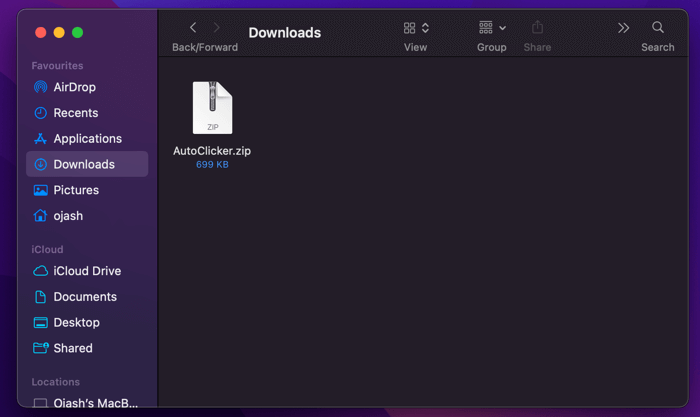
- Extraiga todo el contenido del archivo descargado para obtener la aplicación MurGaa Auto Clicker.
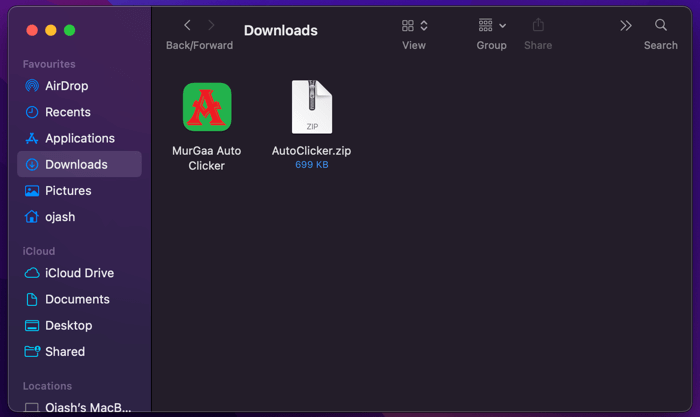
- Inicie la aplicación y haga clic en Abrir para continuar.
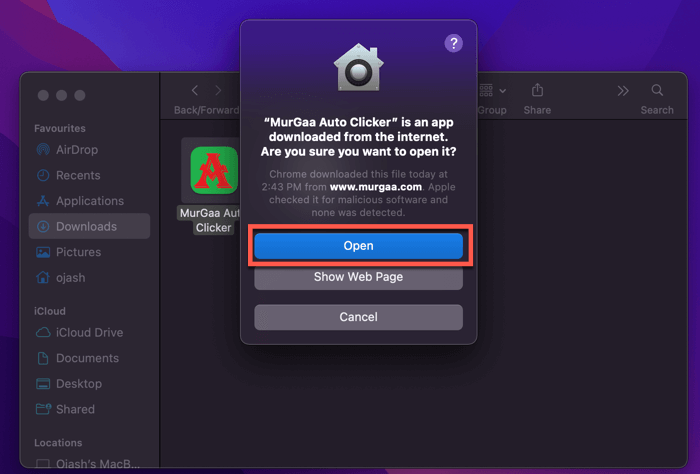
- Aparecerá una ventana emergente del Acuerdo de licencia de usuario final (EULA). Haga clic en Aceptar para continuar.
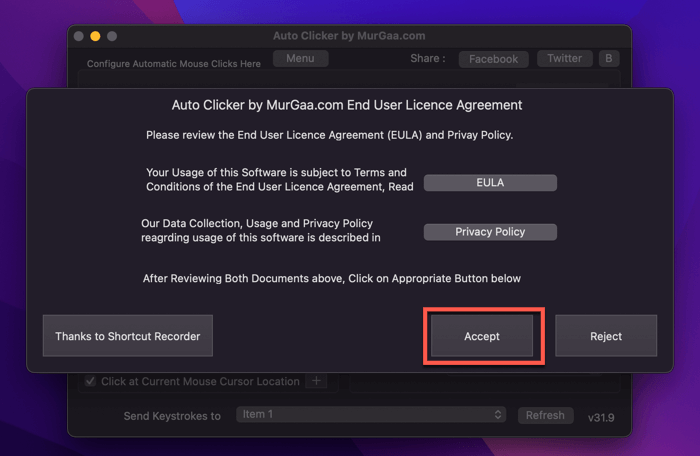
- A continuación, el clicker automático de MurGaa le pedirá permiso para recibir pulsaciones de teclas de todas las aplicaciones. Haga clic en «Abrir preferencias del sistema» para otorgar permiso.
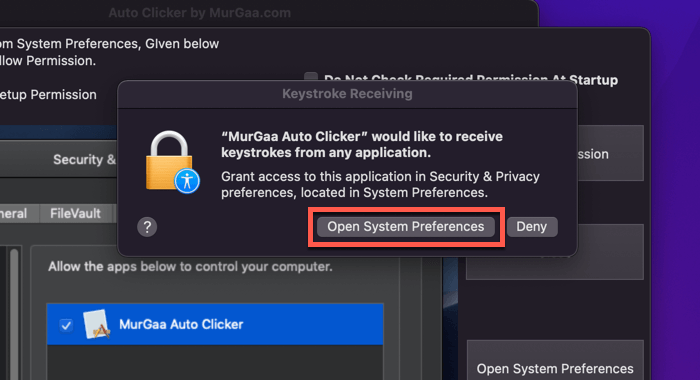
- Haga clic en el icono de candado en el panel de configuración que aparece.
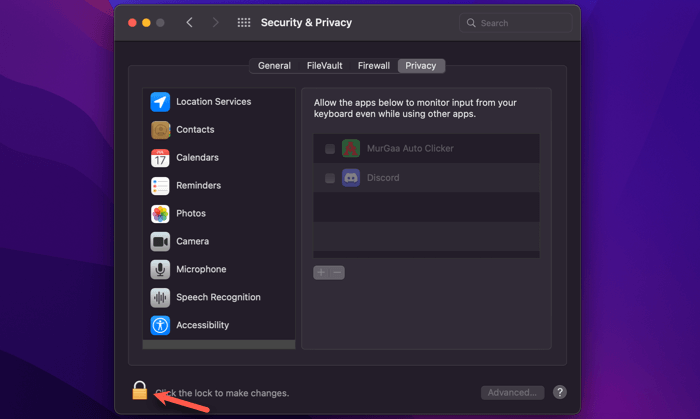
- Haga clic en «Usar contraseña» e ingrese su contraseña, o use Touch ID, para continuar.
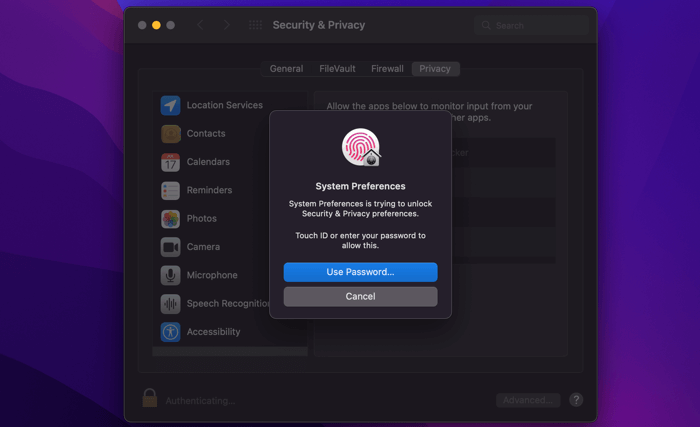
- Una vez que haya ingresado su contraseña, otorgue el permiso requerido a MurGaa Auto Clicker seleccionando su casilla de verificación a la derecha.
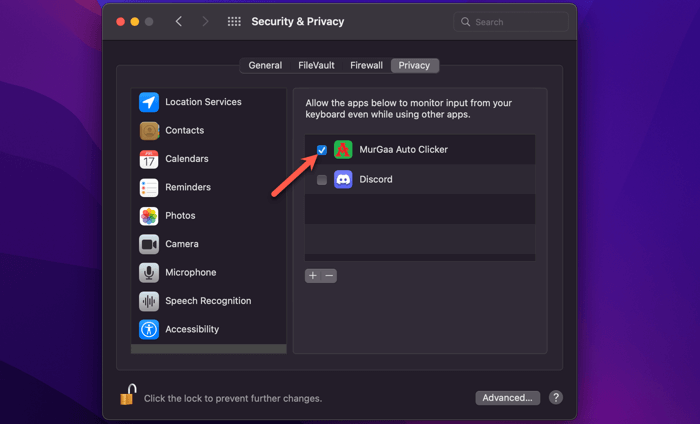
- La aplicación de clic automático ahora podrá registrar las pulsaciones de teclas de todas las demás aplicaciones. Haga clic en «Salir y volver a abrir» para reiniciar la aplicación.
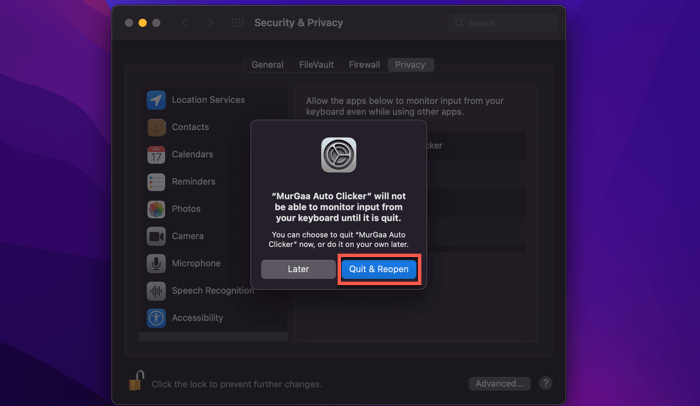
- En la pantalla de inicio de la aplicación, haga clic en la opción «Haga clic para grabar acceso directo». Hacer esto le permitirá activar el clicker automático con un atajo de teclado.
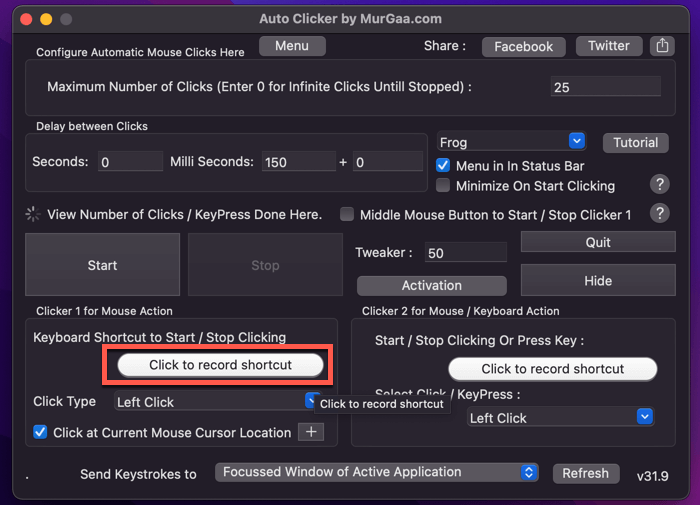
- Seleccione su acceso directo personalizado. En nuestro caso, asignamos Shift + A como tecla de acceso rápido. También puede usar el menú desplegable para seleccionar entre un montón de elementos de acción diferentes para el clicker automático y programar el tipo de clic como se indica debajo del atajo de teclado.
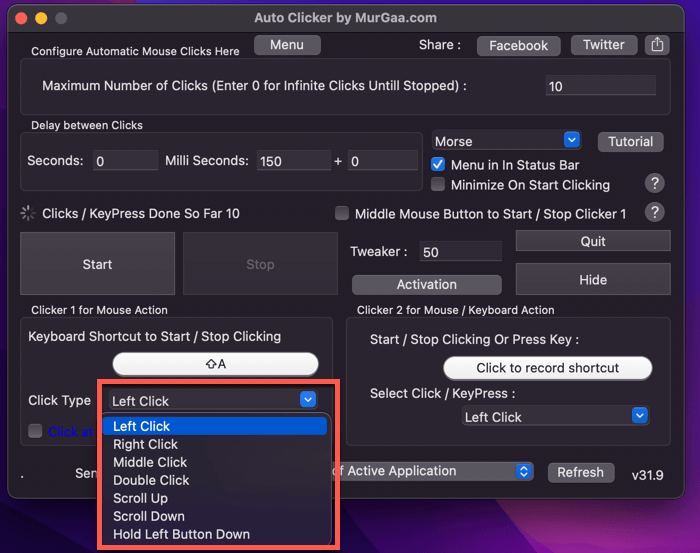
- Establezca el número máximo de clics. Busque la opción correspondiente en la parte superior derecha de la pantalla de inicio.
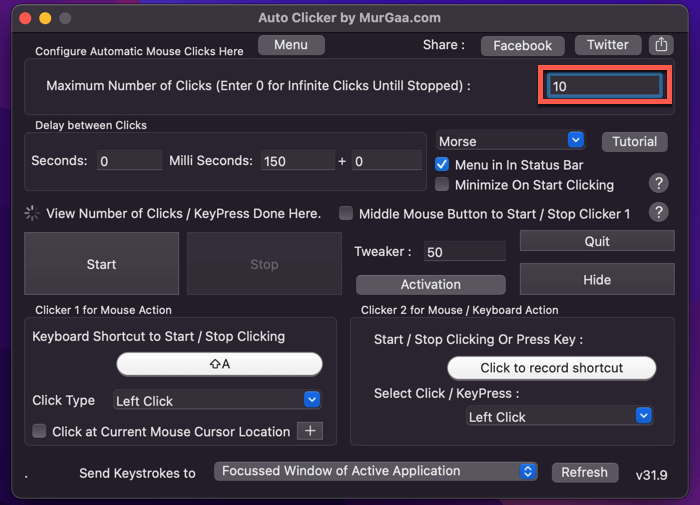
- Ahora, elija la duración del retraso entre cada clic automático. Lo hemos establecido en 150 milisegundos.
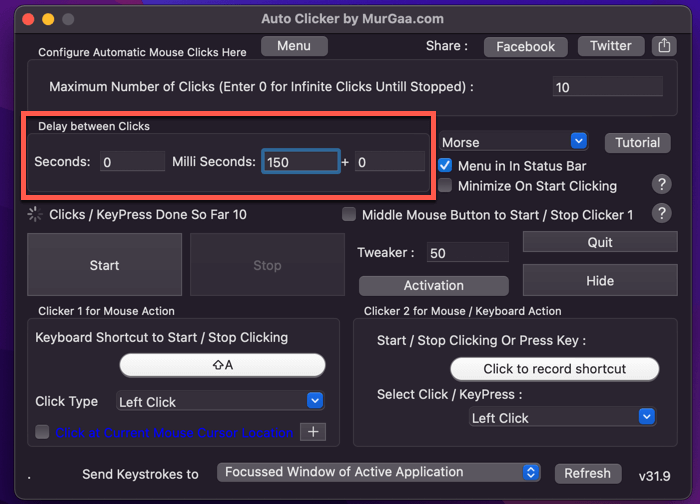
MurGaa Auto Clicker también tiene otra función de clic automático que puede ejecutarse simultáneamente con el primer clicker. Con esto, puede programar MurGaa para realizar acciones complejas como desplazarse y hacer clic en una página web.
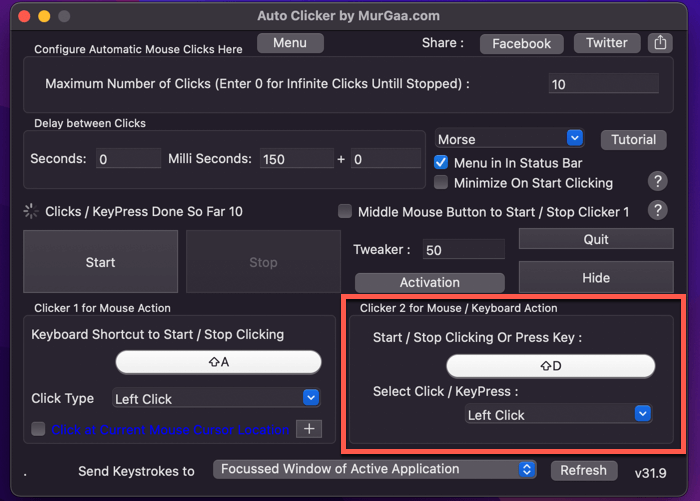
- Ahora es el momento de seleccionar la ubicación para los clics automáticos. Presione el ícono «+» ubicado debajo del menú desplegable de tipo de clic para Clicker 1.
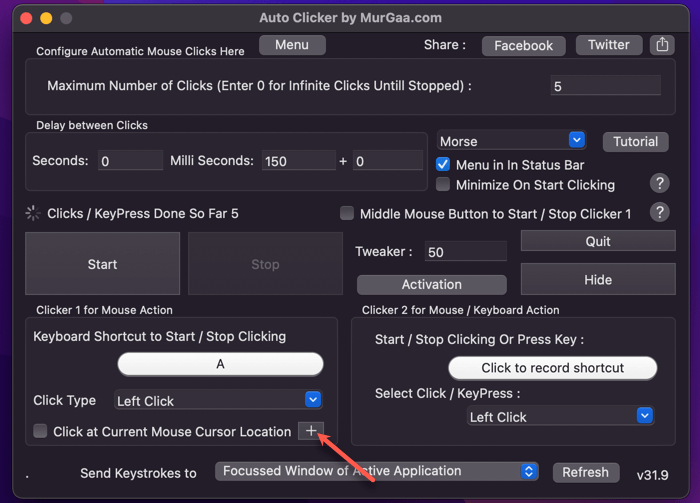
- Seleccione el área en la que operará el clicker automático: haga clic y arrastre el mouse para resaltar el área rectangular deseada. Hemos utilizado la aplicación de calculadora como ejemplo.
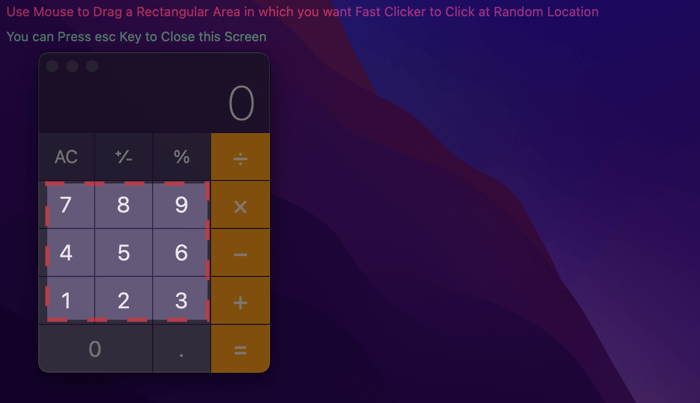
- Ahora, cada vez que presione la tecla de acceso directo que ha seleccionado, el clicker automático comenzará a hacer clic aleatoriamente en la región que resaltó anteriormente. Sin embargo, puede programar el clicker automático para hacer clic en una coordenada específica o también en un conjunto de ubicaciones.
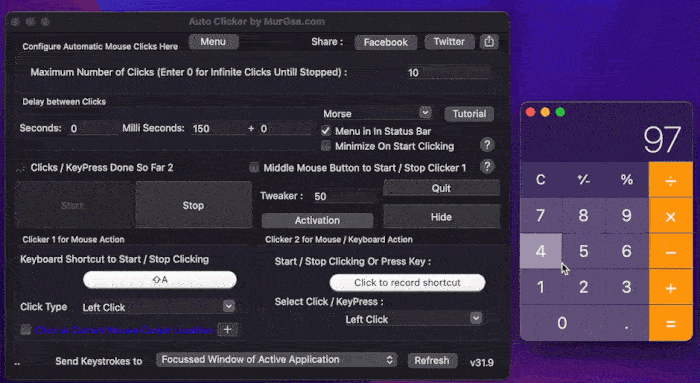
En Android
- Descargar Clicker automático estándar de NVQ de Google Play Store.

- Una vez instalado, abre la aplicación.
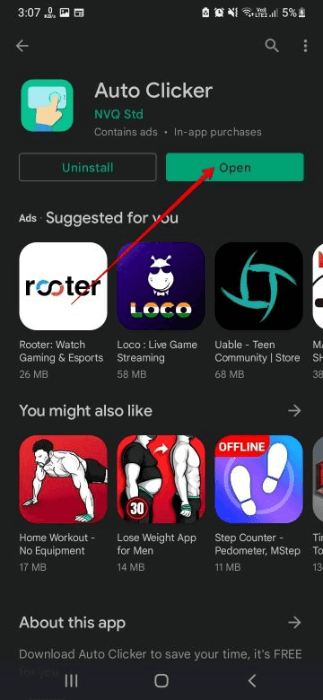
- Deberá habilitar los servicios de accesibilidad para que la aplicación funcione en su dispositivo. Para hacer eso, haga clic en Habilitar cuando se le solicite. Te llevará al menú de configuración de Accesibilidad.
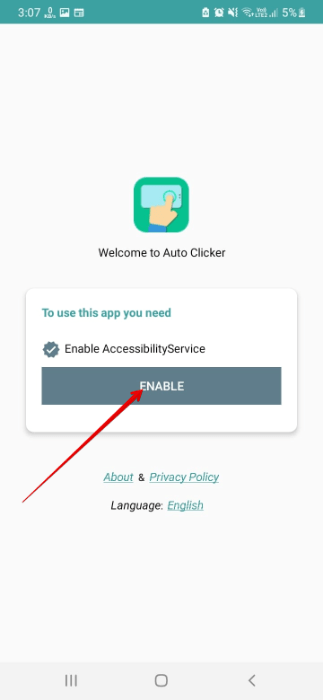
- Vaya a «Servicios instalados -> Auto Clicker» y haga clic en el control deslizante «Acceso directo de Auto Clicker» para habilitar los servicios. A continuación, haga clic en Permitir.
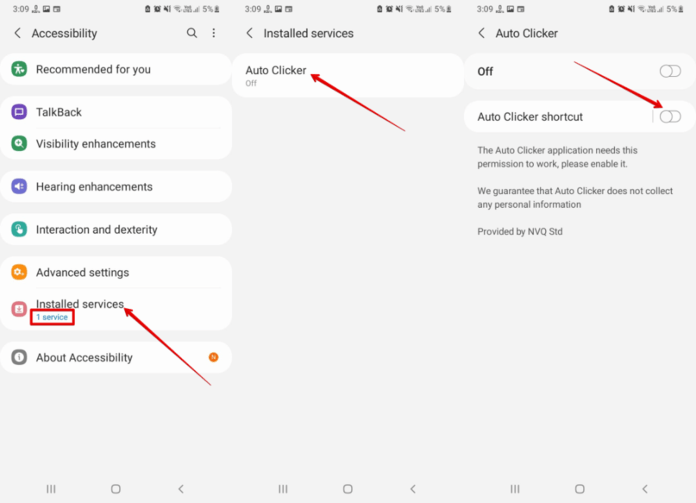
- Vuelva a la aplicación de clic automático. Ahora, podrá ver la pantalla de inicio de la aplicación. Aquí puede ajustar el intervalo de clic, la duración del deslizamiento y la cantidad de ciclos. Una vez que haya configurado todos los ajustes, haga clic en Iniciar para continuar.
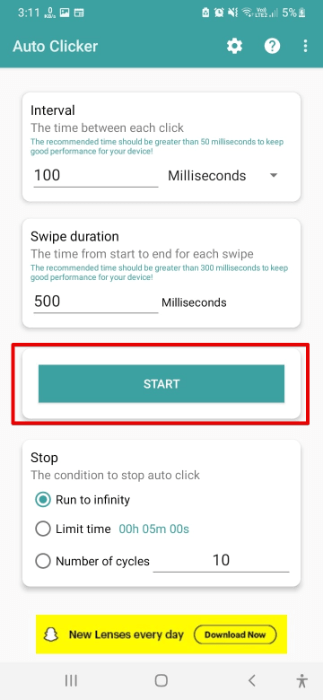
- Use los elementos de arrastrar y soltar del widget de la barra lateral y coloque punteros en la ubicación donde desea realizar clics automáticos. Una vez que haya configurado todo, haga clic en el ícono Reproducir y disfrute de su automatización.
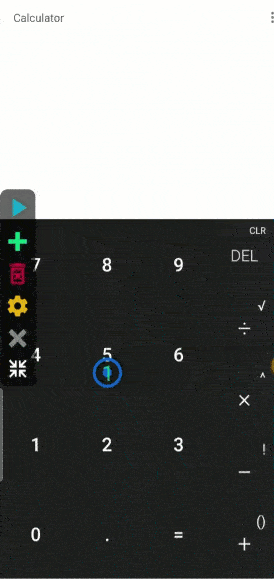
Preguntas frecuentes
¿Qué tan rápido puedo hacer clic usando un clicker automático?
La velocidad de clic que ofrecen los clickers automáticos varía de una aplicación a otra, pero puede esperar que proporcionen al menos más de 50000 entradas en un segundo. Por lo general, puede cambiar este número jugando con la configuración.
¿Pueden los clickers automáticos ser maliciosos?
Sí. A veces. La capacidad de generar miles de entradas en cuestión de segundos es un gran problema, dado que pasamos la mayor parte de nuestro tiempo haciendo clic en cosas en línea. Esta es la razón por la que los clics automáticos a menudo se asocian con fraudes de clics en línea, ya que nunca sabrá si se trata de una persona real o un bot detrás de los clics.
Por ejemplo, las personas pueden programar clickers automáticos para hacer clic en anuncios para generar ingresos. Los clics automáticos también se pueden usar para aumentar la participación en las redes sociales e inflar la cantidad de Me gusta en una publicación.
¿Puedo usar un clicker automático en un iPhone?
Hay aplicaciones de clicker automático disponibles en iPhone que puede descargar desde la propia App Store, pero estos clickers automáticos no pueden ejecutarse en segundo plano ni realizar clics en otras aplicaciones. En cambio, tienen su propio navegador de Internet y puede acceder a sitios web y configurar clics automáticos desde allí, lo que lo hace muy restrictivo.
Credito de imagen: pexels
